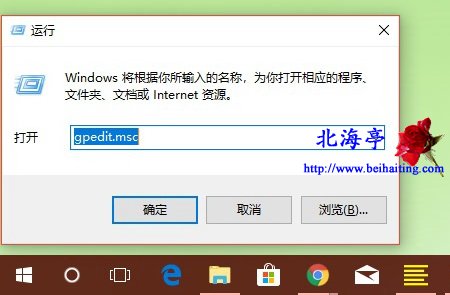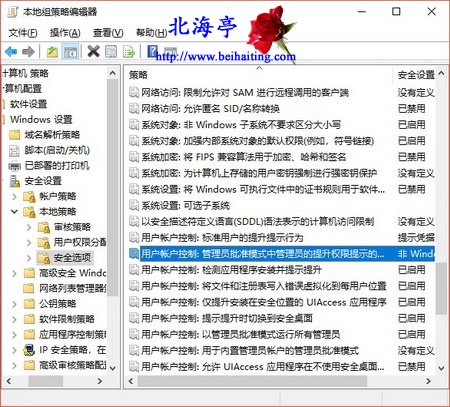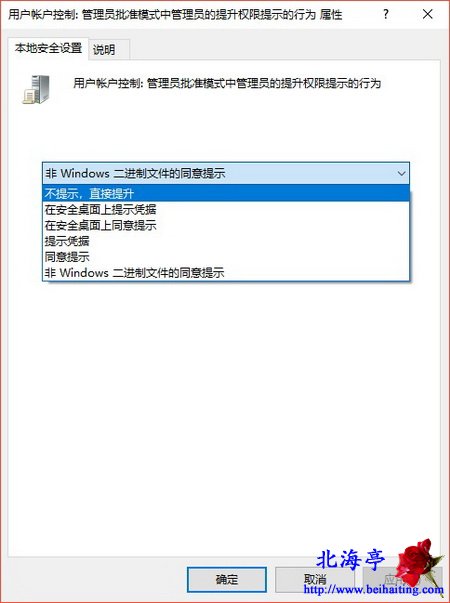|
Win10怎么关闭用户账户控制?咣当一声,带着警醒。这就是用户账户带给我们的第一印象。几家欢喜几家愁。至少有些人认为它是很可厌的,因此总想置之死地而后快,那么使用Win10系统的朋友,如何实现关闭用户账户控制提示窗口的目的呢?需要首先提醒您的是,以下操作适用于非家庭版用户。
第一步、按下Win+R组合键,打开运行命令输入框,输入gpedit.msc后,按回车键,或者点击“确定”
第二步、在本地组策略编辑器窗口,依次展开并定位至计算机配置->Windows设置->安全设置->本地策略->安全选项,在右侧窗口项目列表中,找到并双击名称为“用户账户控制:管理员批准模式中管理员的提升权限提示的行为”的项目
第三步、在用户账户控制:管理员批准模式中管理员的提升权限提示的行为 属性对话框,在默认的本地安全设置选项卡下,点击“非Windows二进制文件的同意提示”后面的向下箭头,在弹出的列表中,点击选择“不提示,直接提升”,然后点击底部“确定”即可
|